Hogyan csomagold és megnyitja a fájlt
1. típusai archívumokban vezetője.
Archív fájl egy tömörített fájl, amely egy vagy több fájlt. Archív fájlok lemezterületet takarít, és kényelmes átvinni egy fájlt több fájlt. Archív fájlok nevezik csomagolt vagy tömörített fájlt.
Létrehozásához archív fájlokat egy speciális programot, amely az úgynevezett archiváló.
Archiváló célja, hogy tömöríteni egy vagy több fájlt.
Archives fájlok a következő kiterjesztéseket. zip. rar. 7z. gzip. tar.gz. bz és mások.
Hogy nyomást zip vagy rar fájlt, akkor először telepíteni kell a számítógépre egy különleges program.
Ha telepítette a WinRAR programot, így a dupla kattintás a kívánt fájlt tömörítse és WinRAR automatikusan elindul. Látni fogja a következő:

Ezután kattints a „Remove ...” gombot, akkor a következőket láthatjuk:
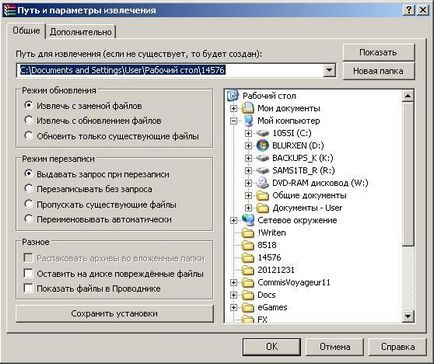
Írásbeli tetején az út, ahol szeretné, hogy csomagolja ki a fájlt. Ily módon, akkor is tárcsázni a billentyűzet is.
Például: C: \ mappa neve \
vagy D: \ MoiFayly \
Vagy jobbra, akkor is válassza ki a kívánt helyet a legördülő listából. Válasszon egy helyet, nyomja meg az OK gombot. Csomagold ki a fájlt.
7-Zip csomagolni, és csomagoljuk formátumok: 7z, ZIP, GZIP, BZIP2 és TAR.
Csak kicsomagolni: RAR, CAB, ISO, ARJ, LZH, CHM, Z, CPIO, RPM, DEB és NSIS.
Miután letöltötte és telepítette az archívum, a program futtatásához nyomja sorozata „Start - Programok - 7 zip - 7 zip File Manager».
Látni fogja, valami ilyesmit képernyőn:

Ezután kiválaszthatja a fájlt a számítógépen, amit akar, hogy nyomást.
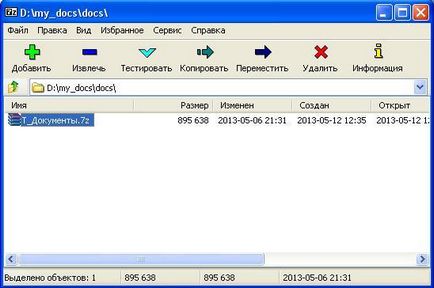
Válassza ki a kívánt fájlt, majd kattintson az „Extract”. Akkor adja meg az utat, hogy pontosan hol szeretné kibontani a fájlt:

Nyomja meg az «OK» bontsa ki a fájlt.
A fájl megnyitásához PDF formátumban igényel speciális olvasó program, pdf fájlokat.
Az egyik legnépszerűbb e-olvasók, hogy pdf fájl a Foxit Reader programot.
Letöltés magyar változata Foxit Reader for Windows
Miután letöltötte a programot kell telepíteni a számítógépre, kattintson duplán a letöltött fájlra, és kövesse az utasításokat.
Ha telepítette a Foxit Reader program, hogy egy dupla kattintással egy fájlt PDF-formátumban, azt szeretné, hogy nyissa ki, és a fájl automatikusan nyílik segítségével Foxit Reader.
A fájl megnyitásához a DjVu formátumú speciális programokat igényel olvasó DjVu fájlok - DjVuLibre DjView.
Miután letöltötte a programot kell telepíteni a számítógépre, kattintson duplán a letöltött fájlra, és kövesse az utasításokat.
A telepített program djview, így a dupla kattintás a fájlt a DJVU formátumban szeretné megnyitni a fájlt, és automatikusan nyitható DjView.
A fájl megnyitásához a FB2 formátumú speciális programokat igényel FBReader.
Miután letöltötte a programot kell telepíteni a számítógépre, kattintson duplán a letöltött fájlra, és kövesse az utasításokat.
Ha telepítve FBReader programot, így a dupla kattintás a fájl formátumban FB2-megnyitni kívánt, és a fájl automatikusan nyílik segítségével FBReader.
A fájl megnyitásához a TXT formátumú szükséges standard program „Notepad”. Jellemzően ez a program tartalmazza a szabványos szoftvercsomag telepítése a Windows. Tehát ez általában elég könnyű, hogy egy dupla kattintással a kívánt fájlt, és automatikusan megnyílik.
6. Hogyan tudom megnyitni a fájlt doc vagy docx vagy rtf?
Azt is nyitott fájlok kiterjesztése doc vagy docx segítségével OpenOffice.org Writer egy ingyenes program, amely tartalmazza a irodai programcsomag OpenOffice alkalmazásokat. OpenOffice lehet ingyenesen letölthető itt:
Töltse OpenOffice Windows és más operációs rendszerek.
7. Hogyan tudom megnyitni egy fájlt epub, mobi, CHM, XPS és más formátumok?
Egy fájl megnyitásához epub, mobi, CHM, XPS formátumba speciális SumatraPDF programot.
Miután letöltötte a programot kell telepíteni a számítógépre, kattintson duplán a letöltött fájlra, és kövesse az utasításokat.
SumatraPDF nyithat fájlformátum PDF, DjVu, FB2 (Fi Book), epub, mobi, CHM, XPS és mások.
Amikor telepítette SumatraPDF programot, így a dupla kattintás a kívánt fájlt megnyitni, és a fájl automatikusan megnyílik egy SumatraPDF.
Azt is nyitott kiterjesztésű fájlok xls vagy xlsx ingyen OpenOffice.org Calc program, amely tartalmazza a irodai programcsomag OpenOffice alkalmazásokat. OpenOffice lehet ingyenesen letölthető itt:
Töltse OpenOffice Windows és más operációs rendszerek.
9. Hogyan fájl megnyitásához ppt vagy pptx?
Azt is nyitott fájlok kiterjesztése ppt vagy pptx ingyen OpenOffice.org Impress program, amely tartalmazza a irodai programcsomag OpenOffice alkalmazásokat. OpenOffice lehet ingyenesen letölthető itt:
Töltse OpenOffice Windows és más operációs rendszerek.
E-book olvasó is használható speciális eszközök, és az egyetemes.